Activer la redirection de port pour le 2Wire 2701HG-G
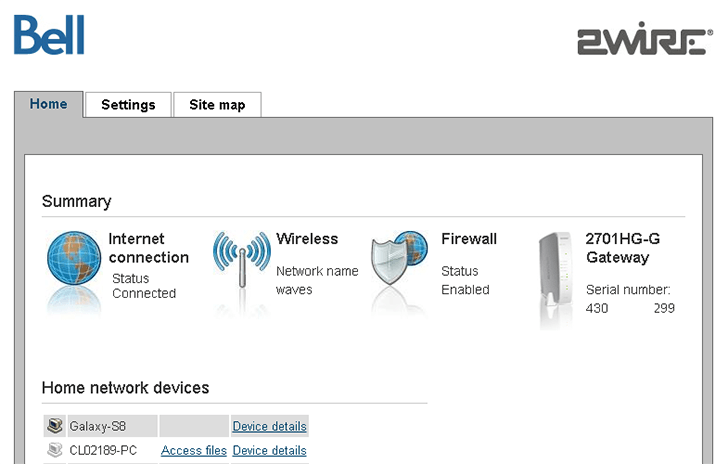
1 Ouvrez la page de gestion du routeur dans un navigateur
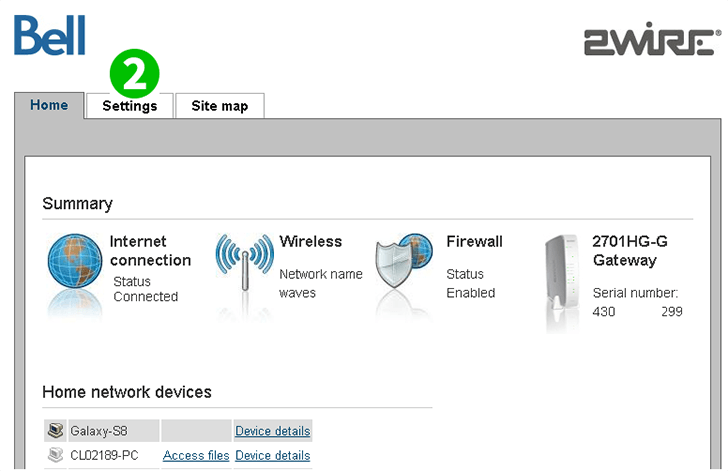
2 Ouvrez l'onglet "Settings"
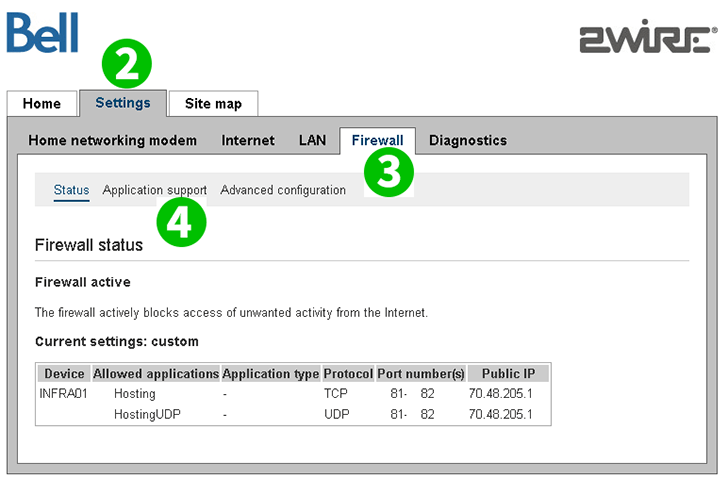
3 Ouvrez l'onglet "Firewall"
4 Ouvrez la boîte de dialogue "Application support" dans l'onglet Firewall
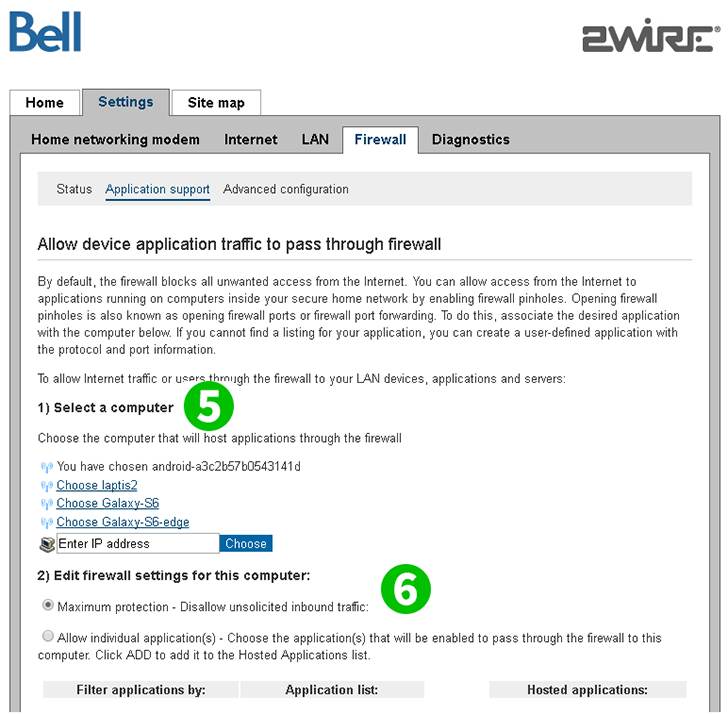
5 Sélectionnez l'ordinateur sur lequel cFos Personal Net est exécuté. Remarque: l'ordinateur doit être connecté au routeur
6 Sélectionnez l'option pour autoriser les applications individuelles
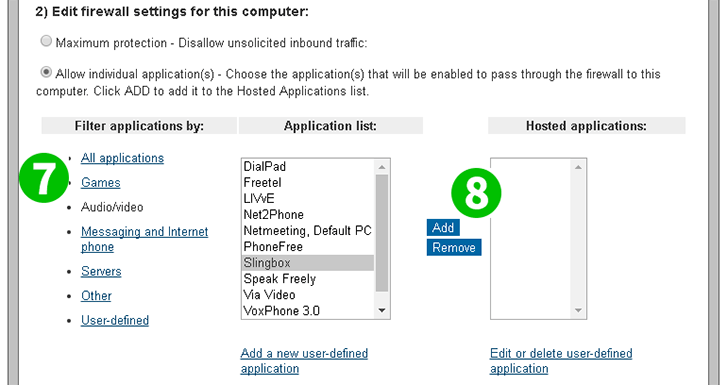
7 Sélectionnez l'application pour laquelle utiliser la redirection de port
8 Cliquez sur le bouton "Add" pour ajouter la redirection de port pour l'application à l'ordinateur sélectionné
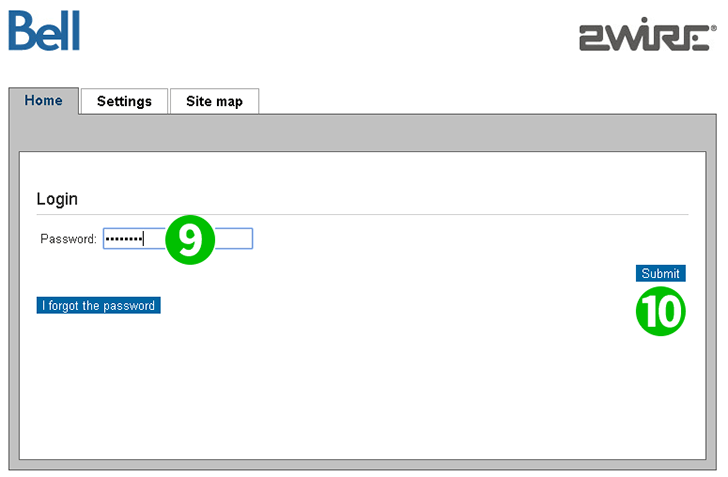
9 Entrez le mot de passe administrateur
10 Cliquez sur le bouton «Submit» pour enregistrer le paramètre
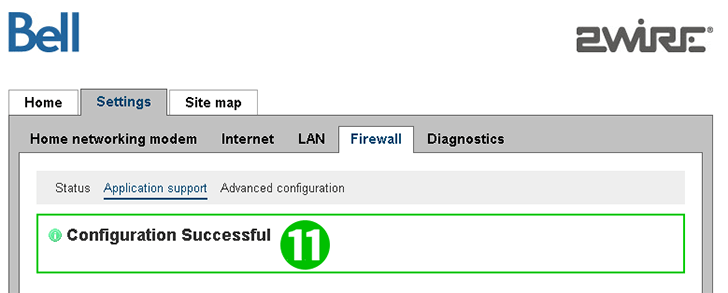
11 Confirmer la configuration réussie
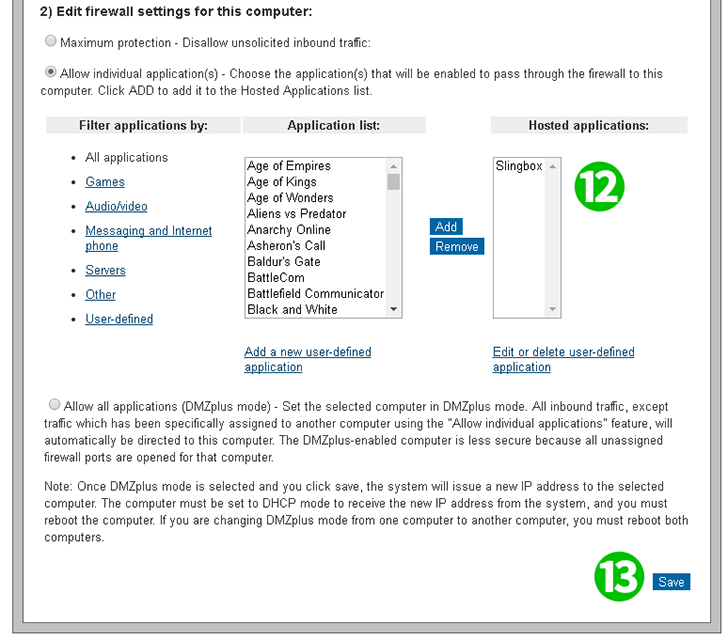
12 Confirmez que la demande est répertoriée
13 Enregistrez la configuration. La redirection de port est maintenant configurée
La redirection de port est maintenant configurée pour votre ordinateur!
Activer la redirection de port pour le 2Wire 2701HG-G
Instructions sur l'activation de la redirection de port pour le 2Wire 2701HG-G